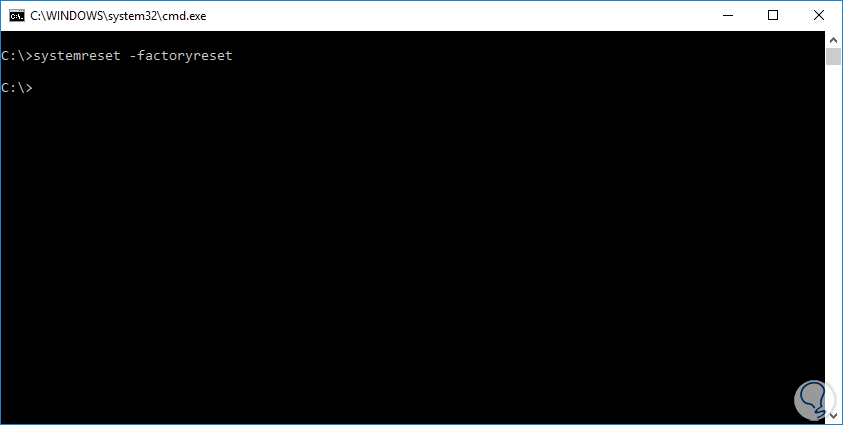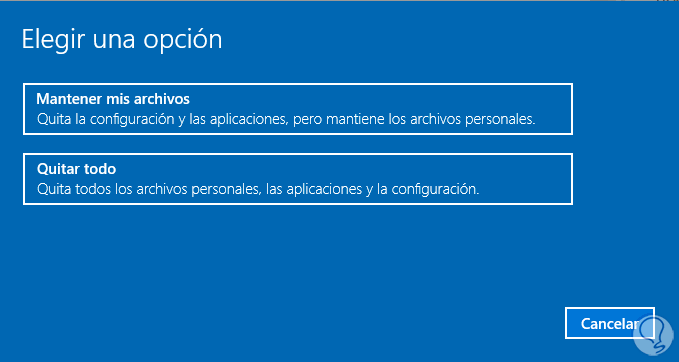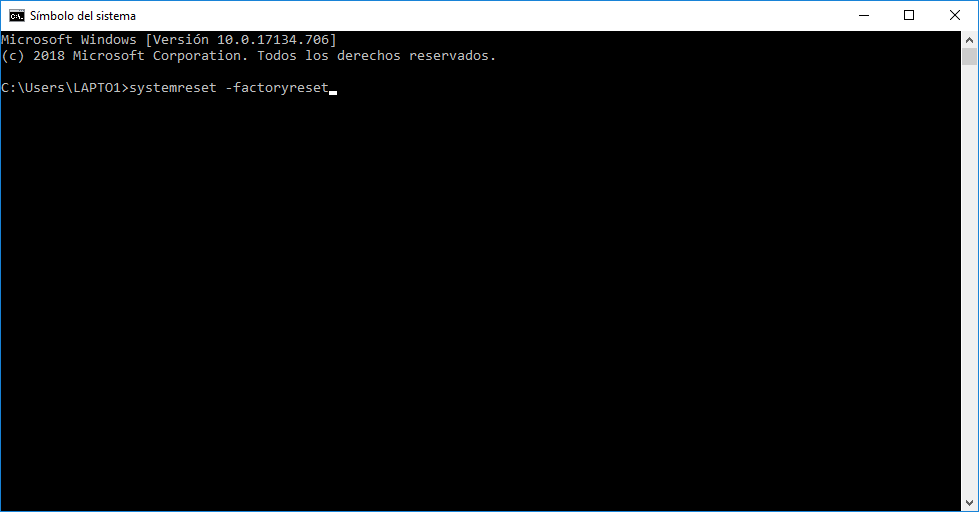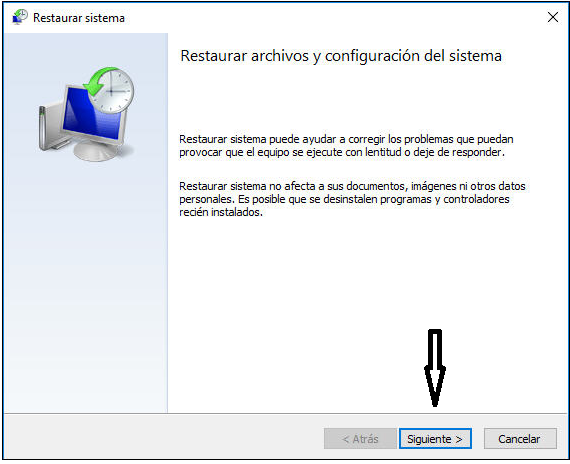Hola, mira yo también tuve que restaurar sistema Windows 10 por CMD con comandos y me interesó mucho encontrar como se hacia. Sigue estos pasos que te voy a poner ahora para poder hacer esto, porque si que es posible realizarlo.
Te pongo dos formas de restaurar, la primera para restaurar dejando de fabrica tu Windows 10 y la segunda es el comando para restaurar el sistema a un estado anterior Windows 10.
1. Cómo restaurar y resetear sistema de Windows 10 (manteniendo o sin mantener tus archivos)
Este comando y forma es la mas sencilla para que puedas dejar Windows 10 como nuevo, es decir resetear y reinstalar Windows 10, donde podrás seleccionar si te quieres quedar con todos tus archivos o eliminando todo. Pero lo que hará es reinstalar tu sistema. El comando para ejecutar eso es el siguiente:
- Lo primero abrir la consola de comandos Windows 10.
- Escribe el siguiente comando: systemreset -factoryreset
- Pulsa "Enter" y te saltará estas opciones para elegir si conservar tus archivos o eliminarlos al resetear.
Ahora os dejo otro comando, aunque este es para restaurar el sistema a un estado anterior por si también lo queries y os sirve.
2. Cómo restaurar el sistema a un estado anterior Windows con comandos CMD iniciando el sistema
Con el comando rstrui.exe te saltará la ventana para restaurar a un estado anterior. Si ya no puedes porque no te inicia también tienes otra forma que te explico a continuacion.
Lo primero debemos entrar al modo seguro con F8 (Si es Windows 10 se puede habilitar F8). También puedes entrar en Windows 10 Modo seguro comandos sin habilitar eso del F8, mira aquí: Cómo abrir Modo Seguro Windows 10.
- Enciende tu PC con Windows 10 pulsando tecla F8
- Aparecerá el menú de opciones avanzadas de Windows.
- Ahora con las teclas de dirección, selecciona "Modo seguro con símbolo del sistema".
- Inicia sesión con cuenta de administrador, y en el símbolo del sistema pon este comando: %systemroot%\system32\rstrui.exe
También puedes ejecutar desde un USB de arranque de instalacion Windows e irte a la consola de comandos.